¿Te encanta producir y editar música? Entonces, es posible que haya instalado muchos complementos de Waves en su computadora. Es posible que haya probado algunos o que haya comprado otros. Pero si no son útiles para su creatividad, simplemente puede optar por desinstalar Waves Plugins Mac.
Hay muchos complementos de Waves por ahí. Probarlos todos seguramente ejercerá una gran presión sobre su espacio de almacenamiento. Hay complementos vocales, instrumentos virtuales, complementos modelados analógicamente, complementos de batería, efectos, ecualizadores y más. Waves incluso le ofrece diferentes planes de suscripción para obtener muchos complementos por paquete.
Si su suscripción ha terminado, o si ya no desea utilizar los complementos, es posible que desee desinstalarlos. Aquí, discutiremos cómo eliminar por completo TODOS los complementos que ha instalado. Usaremos métodos manuales y automáticos para hacerlo. Al final, aprenderá la mejor herramienta que puede usar para optimizar su Mac al eliminar aplicaciones de Mac.
Contenido: Parte 1. ¿Puede desactivar los complementos de Waves?Parte 2. ¿Cómo elimino por completo los complementos de Waves?Parte 3. Conclusión
Parte 1. ¿Puede desactivar los complementos de Waves?
Antes de hablar sobre cómo eliminar Waves Central y Complementos de ondas, te enseñaremos si es posible desactivarlos. Por lo general, el proceso de uso de los complementos de Waves consiste en descargar la aplicación Waves Central e instalarla en su Mac.

Antes de desinstalar los complementos de Waves en Mac, una vez que abra la aplicación principal de Waves Central, ábrala e inicie sesión en su cuenta. La pestaña Mis productos le mostrará todos los productos que haya comprado a la empresa. Simplemente haga clic en el producto y actívelo para instalarlo en su computadora.
Pero, es posible que desee desactivar el complemento Waves en caso de que lo vaya a usar en otro dispositivo. Para hacer eso, abra la aplicación Waves Central. A la izquierda, haga clic en el Credenciales panel. Haga clic en la pestaña etiquetada Dispositivos conectados.
Una vez hecho esto, haga clic en el dispositivo en particular donde desea desactivar la licencia. En el panel derecho, haga clic en Desactivar. Una vez hecho esto, habrá desactivado con éxito su complemento Waves en ese dispositivo en particular.
Parte 2. ¿Cómo elimino por completo los complementos de Waves?
Estos son los pasos manuales que debe seguir para desinstalar los complementos de Waves en Mac. Recuerde, esto no se recomienda ya que puede destruir archivos y carpetas importantes del sistema. Pero si está seguro, diríjase a continuación:
- Salir de todas las aplicaciones que utilizan el audio de su sistema. Además, salga de las aplicaciones de audio y sus procesos asociados que se ejecutan dentro del sistema de fondo de su Mac.
- Abra la aplicación de Waves Central en su Mac.
- Haga clic en el menú superior etiquetado Instalar. En el menú desplegable que aparece, haga clic en Desinstalar.
- Se mostrará una lista. Incluye todos los complementos y productos que ha instalado en su Mac que provienen de Waves. Haga clic en los complementos que desea desinstalar. Después de eso, haga clic en el Desinstalar.
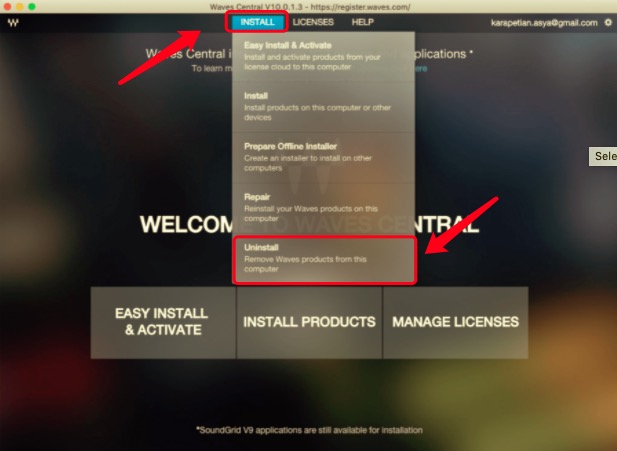
También puede desinstalar manualmente los complementos de Waves en Mac si los encuentra en las carpetas de su Mac. He aquí cómo hacerlo:
- Visita tu Mac Aplicaciones propietarias Busque la carpeta de Waves y muévala hacia el Papelera.
- Ahora, abra la carpeta principal de la Biblioteca dentro de su computadora Mac. Dentro de eso, vaya a la subcarpeta etiquetada Preferencias.
- Dentro de la carpeta de Preferencias, ubique la carpeta de Preferencias de Waves y muévala hacia la Papelera.
- En Internet, use Google para buscar aplicaciones que puedan localizar archivos y carpetas ocultos en su macOS. Tenga cuidado al hacer esto.
- Usa esa aplicación para buscar "Ondas" archivos y carpetas. Echa un vistazo a todos los datos ocultos que ha encontrado. Nuevamente, muévalos todos a la Papelera.
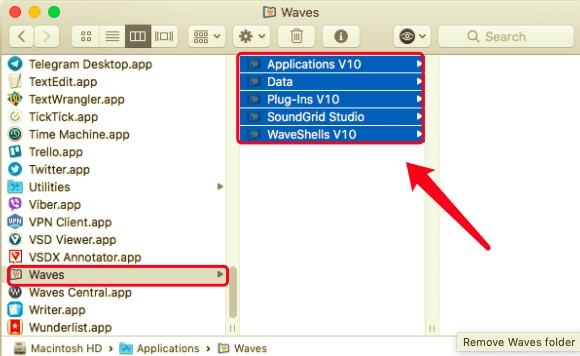
Una vez hecho esto, debe encontrar los archivos de servicio de Waves. Para hacer eso, siga los pasos a continuación:
- Visita la carpeta Biblioteca de tu Mac. Para hacer esto, abra Finder y presione la opción para Ir a la carpeta. Dentro de la barra de búsqueda, escriba el directorio y haga clic en GO. El directorio es (sin el punto al final):
~/Library. - Una vez en la carpeta Biblioteca, busque los datos remanentes y BORRARlos todos. Normalmente, estos se pueden encontrar en las siguientes subcarpetas:
/Library/Preferences//Library/Audio//Library/Audio/Plug-Ins/
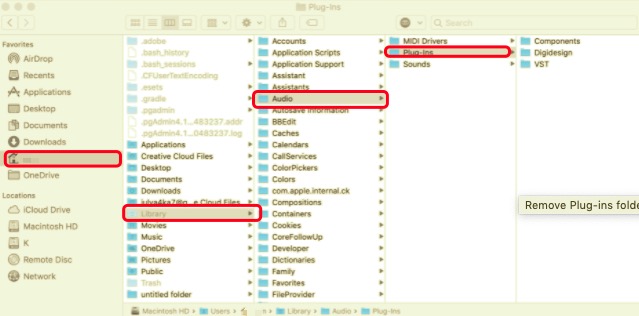
- Una vez hecho esto, vacíe la Papelera de su Mac. Finalmente, reinicia tu computadora.
La forma más fácil de desinstalar complementos de Waves de Mac
Afortunadamente, existe una manera fácil de desinstalar los complementos de Waves en Mac. Para hacer eso, usa PowerMyMac, una herramienta de optimización para computadoras Apple. Para ayudar a que su Mac funcione de manera más fluida y rápida, tiene varias utilidades.
Una de esas utilidades es el desinstalador, que se puede utilizar para eliminar aplicaciones, complementos y extensiones de las computadoras Mac. Siga los pasos a continuación para utilizar PowerMyMac y su desinstalador para eliminar los complementos de Waves:
- Visite el sitio web, descargue el instalador e instale la herramienta. Primero, visite iMyMac.com y descargue el instalador de PowerMyMac. Una vez descargado, simplemente ábralo y siga las instrucciones en la pantalla para instalar la herramienta.
- Abra la herramienta y seleccione el módulo. Lanzamiento PowerMyMac. En la interfaz principal, verá el Monitor de rendimiento. En el lado izquierdo están los servicios públicos. En esa parte, haga clic en desinstalador.
- Escanear aplicaciones. Ahora, haga clic en el Escanear para buscar todas las aplicaciones en su computadora.
- Seleccionar complementos de Waves. Elija la aplicación Waves de la lista que aparece. Se mostrarán todos sus archivos y carpetas. Seleccione los complementos reales que desea eliminar.
- Una vez que haya seleccionado todo lo que desea eliminar, haga clic en el Energia botón. PowerMyMac enviará una confirmación de que el proceso se completó. Espere esta confirmación.

Parte 3. Conclusión
Los complementos de Waves son alucinantes. Hay muchos de ellos. Una vez que finalice su suscripción, es posible que desee desinstalar los complementos que no necesita. Por lo tanto, le enseñamos cómo desactivar complementos usando la aplicación Waves Central.
Después de eso, dimos el método manual (muy largo) sobre cómo desinstalar los complementos de Waves en una computadora Mac. Al final, hablamos de un método breve y sencillo para hacerlo. los PowerMyMac La herramienta que se encuentra en iMyMac.com se puede utilizar para eliminar aplicaciones, complementos, extensiones y otros datos no deseados de su Mac sin dañar su sistema. ¡La herramienta es muy confiable y poderosa!



